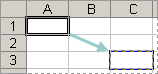Điều quan trọng là cần lưu ý khả năng tham chiếu ô tương đối có thể thay đổi như thế nào khi bạn di chuyển hoặc sao chép công thức.
-
Di chuyển công thức: Khi bạn di chuyển một công thức, các tham chiếu ô trong công thức không thay đổi bất kể bạn dùng kiểu tham chiếu ô nào.
-
Sao chép công thức: Khi bạn sao chép một công thức, các tham chiếu ô tương đối sẽ thay đổi.
Di chuyển một công thức
-
Chọn ô có chứa công thức mà bạn muốn di chuyển.
-
Trong nhóm Bảng tạm của tab Trang đầu , bấm vào Cắt.
Bạn cũng có thể di chuyển công thức bằng cách kéo viền của ô đã chọn sang ô phía trên bên trái của vùng dán. Thao tác này sẽ thay thế mọi dữ liệu hiện có.
-
Thực hiện một trong những thao tác sau đây:
-
Để dán công thức và bất kỳ định dạng nào: Trong nhóm Bảng tạm của tab Trang đầu, bấm Dán.
-
Để dán chỉ công thức: Trong nhóm Bảng tạm của tab Trangđầu, bấm Dán, bấm Dán Đặc biệt, rồi bấm Công thức.
-
Sao chép công thức
-
Chọn ô có chứa công thức mà bạn muốn sao chép.
-
Trong nhóm Bảng tạm của tab Trang đầu , bấm Sao chép.
-
Thực hiện một trong những thao tác sau:
-
Để dán công thức và bất kỳ định dạng nào, trong nhóm Bảng tạm của tab Trang đầu, bấm Dán.
-
Để chỉ dán công thức, iIn nhóm Bảng tạm của tab Trang đầu, bấm Dán, bấm Dán Đặc biệt, rồi bấm Công thức.
Lưu ý: Bạn chỉ có thể dán kết quả công thức. Trong nhóm Bảng tạm của tab Trang đầu, bấm Dán, bấm DánĐặc biệt, rồi bấm Giá trị.
-
-
Xác minh rằng các tham chiếu ô trong công thức tạo ra kết quả bạn muốn. Nếu cần, hãy chuyển đổi kiểu tham chiếu bằng cách làm như sau:
-
-
Chọn ô có chứa công thức.
-
Trong thanh công thức

-
Nhấn F4 để chuyển đổi giữa các kết hợp.
Bảng tóm tắt cách một loại tham chiếu sẽ cập nhật nếu một công thức có chứa tham chiếu được sao chép xuống dưới hai ô và hai ô bên phải.
-
|
Đối với công thức đang được sao chép: |
Nếu tham chiếu là: |
Nó thay đổi thành: |
|---|---|---|
|
|
$A$1 (cột tuyệt đối và hàng tuyệt đối) |
$A$1 |
|
A$1 (cột tương đối và hàng tuyệt đối) |
C$1 |
|
|
$A1 (cột tuyệt đối và hàng tương đối) |
$A3 |
|
|
A1 (cột tương đối và hàng tương đối) |
C3 |
Lưu ý: Bạn cũng có thể sao chép công thức vào các ô liền kề bằng cách sử dụng núm điều khiển điền 
Di chuyển công thức rất giống với việc di chuyển dữ liệu trong các ô. Một điều cần lưu ý là các tham chiếu ô được sử dụng trong công thức vẫn là những gì bạn muốn sau khi di chuyển.
-
Chọn ô có chứa công thức bạn muốn di chuyển.
-
Bấm Trang đầu > Cắt (hoặc nhấn Ctrl + X).
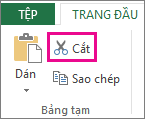
-
Chọn ô bạn muốn nhập công thức, rồi bấm Dán (hoặc nhấn Ctrl + V).
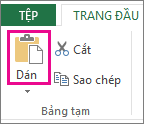
-
Xác nhận rằng các tham chiếu ô vẫn là những gì bạn muốn.
Mẹo: Bạn cũng có thể bấm chuột phải vào các ô để cắt và dán công thức.
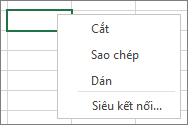
Mẹo: Bạn cũng có thể sao chép và dán công thức vào một ô hoặc trang tính khác.
Bạn cần thêm trợ giúp?
Bạn luôn có thể hỏi chuyên gia trong Cộng đồng kỹ thuật Excel hoặc nhận hỗ trợ trong Cộng đồng.
Xem thêm
Sao chép và dán một công thức vào một ô hoặc trang tính khác
Chuyển đổi giữa các tham chiếu tương đối, tuyệt đối và hỗn hợp